9 年の 2022 つの最高の写真管理ソフトウェア (クイック レビュー)
毎日、世界中で数え切れないほどの写真が撮られています。 Instagram だけで 95 日に約 XNUMX 万枚の写真を処理していますが、これには、さまざまなサービスに送信されたり、DSLR で撮影されたり、アップロードされなかったりするすべての画像は含まれていません。 スマートフォンやデジタル カメラが好きな方は、おそらく毎年 XNUMX 人で何百枚もの写真を撮っていると思います。プロの写真家であれば、その写真コレクションはさらに急速に増えていきます。

その結果、多くの写真家は膨大な数の画像に行き詰まり、それらを整理する良い方法がないことに気付きます。 お使いのコンピューターのオペレーティング システムには、macOS の写真アプリなど、画像を整理するための非常に基本的なツールが含まれている場合がありますが、単純なプログラムでは、現代世界で作成された信じられないほどの数の画像についていくのが難しいことがよくあります。 では、写真家は何をすべきか?
私自身の大雑把に整理された写真コレクションを使用して慎重にテストした後、選択しました ACDSeeフォトスタジオ 整理する画像が数枚でも数千枚でも、最高の写真管理プログラムです。 しっかりとしたフィルターとタグのセットがあり、使いやすく、何万もの高解像度画像を含む写真コレクションを処理する際の応答性が非常に優れています。
予算内で優れた写真管理者を探しているカジュアルな写真家の場合は、私がテストした無料の代替案を検討することをお勧めします. コレクションのより基本的なフラグ付けとフィルタリングを提供しますが、価格について議論することはできません. インターフェイスに慣れるには少し時間がかかり、ACDSee ほどの機能はありませんが、整理されていない「写真」フォルダの混乱を整理するのに役立ちます.
目次
このレビューで私を信頼する理由?
こんにちは、私の名前は Thomas Boldt です。熱心な写真家です。 私は、個人的な写真撮影の練習に加えて、プロの製品写真家として働いてきました。これらのレビューを完了する前に、私の個人的な写真コレクションは混乱していたことを認めなければなりません.
大雑把に撮影時期で整理しましたが、その程度です。 自然の写真は風景や実験に混じっており、ときどきメモリーカードのダンプに仕事の画像が混じっていることがあります。 Lightroomの、しかし、それは組織化されたとは言えませんでした。
ちょっと待って、あなたは自問自答しているのですが、なぜ私は写真管理についてあなたを信頼するようになるのでしょうか、トーマス? 簡単です。最高の写真管理ソフトウェアに対する私の必要性はあなたと同じです。大規模なコレクション管理の勝者は、現在私が個人的な写真に使用しているものです。
自分のコレクションを整理する必要があることを認めた後 (しぶしぶですが、整理することよりも写真を撮るのが好きなので)、利用可能な最高の写真管理ソフトウェアのみを使用することにしました。 やるべきことはまだいくつかあります。残念ながら、常にそうなるでしょう。しかし、私はうまく機能するシステムを見つけました。
最後になりましたが、重要なこととして、この記事を書いたことに対して、関連するソフトウェア開発者からいかなる種類の報酬も受け取っておらず、編集者の意見やコンテンツのレビューも受けていないことを指摘しておくことが重要です。
写真管理ソフトウェアが必要ですか?
先に述べたように (告白した方が適切かもしれません)、写真を適切に整理することに関しては、私は常に最も勤勉であるとは限りません。 私が写真を撮った場所や日付に基づいたいくつかの散らばったフォルダーがあり、それがその程度でした。 最終的に、私は自分の行動をまとめ、すべてを月に基づいてフォルダーに整理しましたが、それも大変な雑用でした.
ほんのわずかな整理でも、探している画像を見つける能力に大きな違いがあったことに少し驚きましたが、それだけではありませんでした。 本当に驚いたのは、整理整頓が完全にできていなかったために完全に見落としていた多くの素晴らしい写真が混在していたことです。 同じ問題を抱えている場合は、優れたフォト マネージャーが役立つことは間違いありません。
数年にわたる数万枚または数十万枚の写真を管理している場合、それらを整理しておく必要があります。 世界中の素晴らしい写真はすべて、必要なときに見つけられなければ価値がありません。 しかし、休日のスナップショットと Instagram の写真だけを管理している場合は、単純なフォルダー システムを使用する方がよいでしょう。 無料のオプションを試してみる価値はあるかもしれませんが、カジュアルな写真家は有料のプログラムからそれほど多くの利益を得ることはできません.
結局のところ、最高の写真管理者でさえ、すべての写真を即座に整理、タグ付け、およびフラグ付けすることはできないことを覚えておくことが重要です。 少なくとも、人工知能がタグを提案できるほど信頼できるようになる日までは、作業の大部分を自分で行う必要があります。
最高の写真管理ソフトウェア: 私たちのトップピック
ACDSeeフォトスタジオホーム
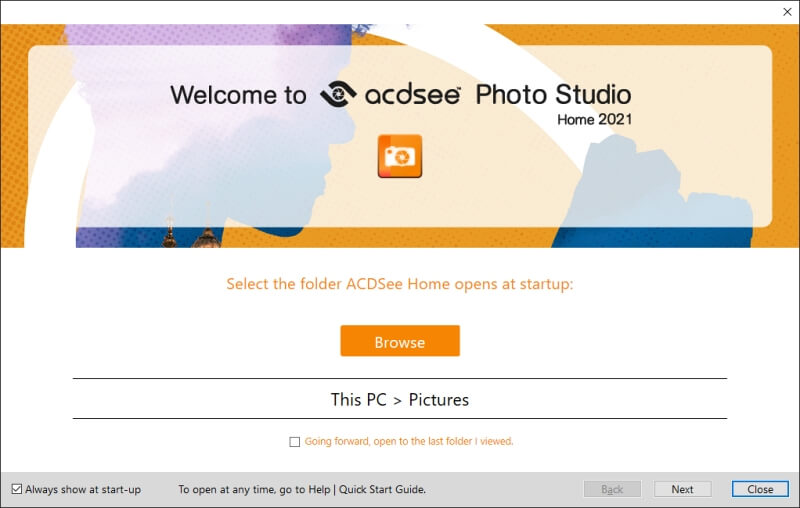
ACDSee は、ホーム コンピューターでのデジタル イメージングの黎明期から存在しており、その専門知識が実際に示されています。 ACDSeeフォトスタジオ (レビュー) にはさまざまな種類がありますが、ホーム エディションは、デジタル資産管理機能を含む最も手頃なバージョンです。 組み込みのフォト エディターも含まれていますが、編集段階を処理する専用のプログラムを使用した方がよいでしょう。
Windows のすべてのバージョンで 29.95 ドルで利用できますが、バンドルされたサブスクリプションは月額 8.9 ドル弱で利用できます。 無制限の 30 日間の無料試用版も利用できますが、初めて実行するときに起動プロセスを完了するには、アカウントを作成する必要があります.
あり ACDSee の Mac 版 利用可能であり、まったく同じように機能するわけではありませんが、私の調査では、Windows バージョンと同じくらい機能することが示されています。
ACDSee は、プログラムの最も重要な機能をすべてカバーするクイック ガイド ツアーを含む、初期設定プロセスを順を追って説明する素晴らしい仕事をします。 誤って閉じてしまった場合や、記憶をリフレッシュする必要がある場合は、いつでも再起動できますが、インターフェースは自分で理解するのがそれほど難しくないように設計されています。
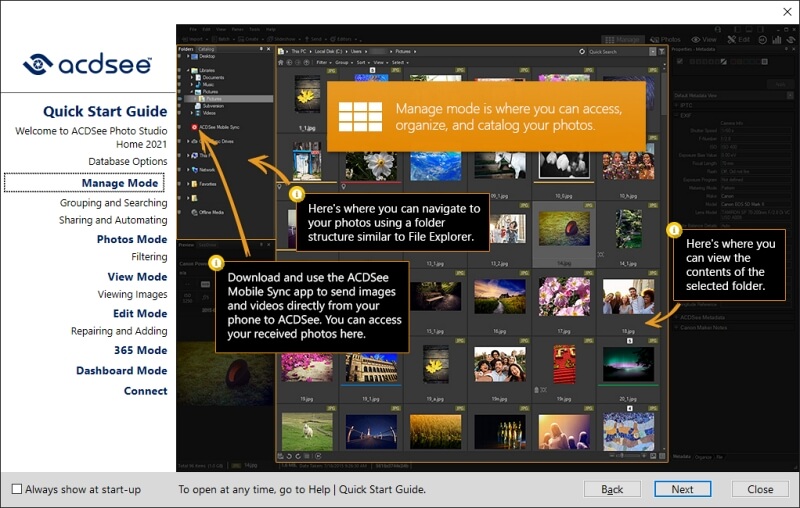
ご想像のとおり、ほとんどの場合、[管理] ウィンドウで作業することになります。 これにより、特定のフォルダー内のすべての画像をさまざまな方法で表示できますが、デフォルトのサムネイルを使用するのがおそらく最も効率的な並べ替え方法です。 デフォルトのサイズは小さすぎて見にくいので、親指のサイズを大きくしましたが、それ以外は、デフォルトのインターフェースで問題なく動作します。
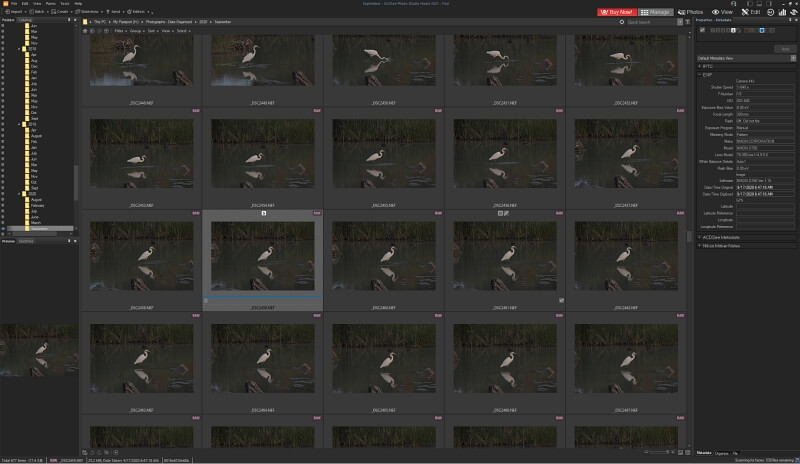
ここから、可能なオプションのセットから最終的な選択画像を識別するのに最適な、星の評価、色ラベル、および「選択」フラグを使用して、すべての画像にタグを付けることができます. ITPC および EXIF メタデータをすべて確認し、カテゴリとタグを適用することもできます。
ACDSee メタデータの作業を他のプログラムから見えるようにしたい場合は、データを画像ファイルに埋め込むことを積極的に選択する必要があることに注意してください。 これは単純なプロセスですが、それでもすべてのメタデータがすべてのプログラムで利用できるわけではありません。 ACDSee で作成された星評価は Adobe プログラムで表示されますが、カラー タグとキーワードは表示されません。
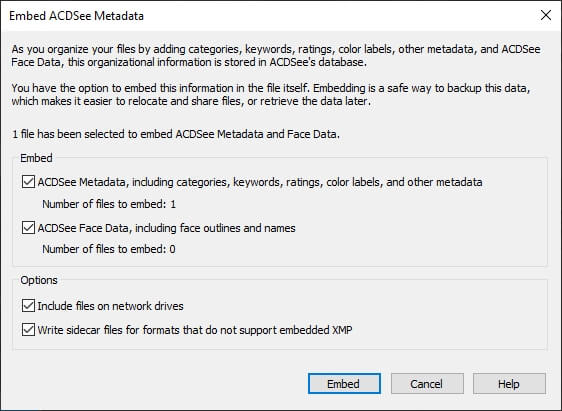
メタデータ ペインの下部にある [整理] タブに切り替えると、画像にキーワードをすばやく追加できます。 これは、個別に行うことも、複数の画像を選択して確立したキーワードから選択することもできます。これにより、類似しているが異なるキーワードを誤って作成してしまうことを防ぐことができます。
管理ペインは間違いなくファイルを確認する最も便利な方法ですが、ACDSee には紛らわしい名前の [写真] タブの下に興味深いタイムライン ベースの方法が含まれています。 画像全体を確認するほぼ意識の流れの方法を提供し、年、月、または週に基づいて画像を表示することを選択できます。 これは最も効率的なレビュー方法ではないかもしれませんが、自分の作業全体を把握するには良い方法です。
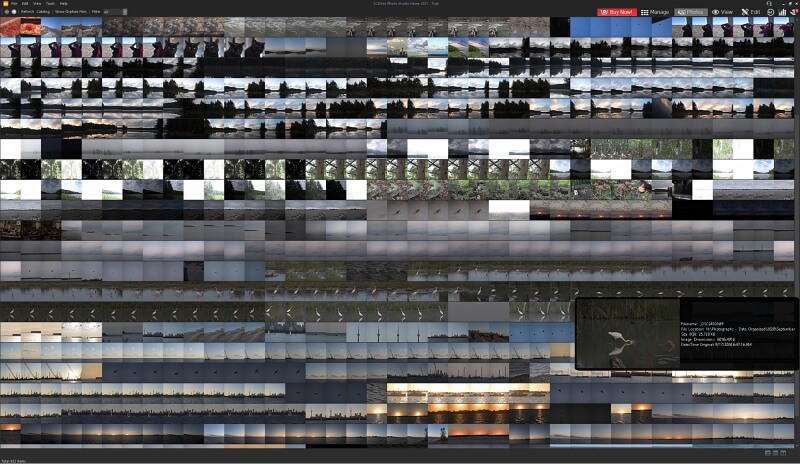
いつでも、サムネイルをダブルクリックすると、ビュー ウィンドウが表示され、より大きなビューが表示されます。 このモードでは、キーボード ショートカットを使用して、画像にタグ付け、フラグ付け、星付け、カラー ラベルを追加することができます。 このモードに欠けている唯一のものは、XNUMX つの画像を並べて比較する機能です。
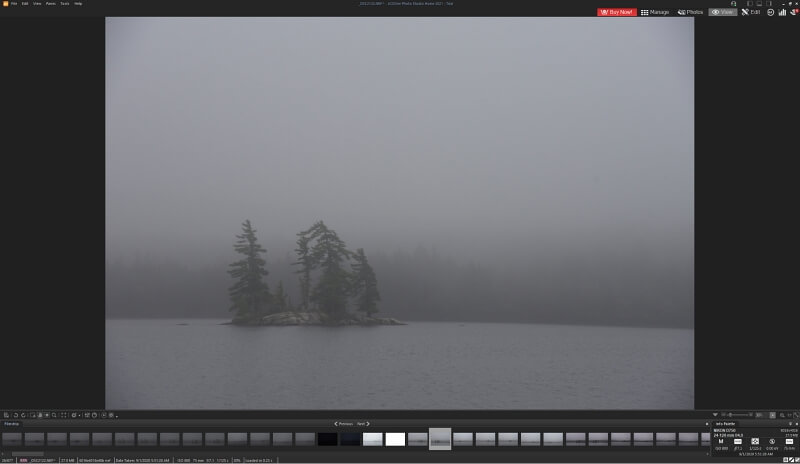
ACDSee で問題が発生したのは、編集モードに切り替えたときだけでした。 画像に対して非常に基本的な調整を行うことができるはずですが、D7200 と D750 の両方で撮影した RAW ファイルの読み込みに一貫して失敗しました。 私の画像は 16 ビットの色深度であり、変更は 8 ビットで保存されると警告されましたが、[OK] をクリックしても画像の読み込みが完了しませんでした。
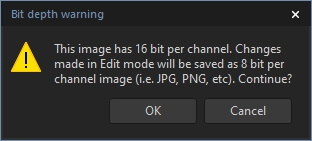
奇妙なことに、古い Nikon D16 の 80 ビット RAW ファイルで試してみたところ、完全に機能しました。 これはおそらく、新しいカメラで使用するように設定した特殊な RAW 形式によるものですが、プログラムの写真管理の側面により関心があるため、それを否定しないことにしました.
プログラム自体の外に、ACDSee は PicaView と呼ばれるシェル拡張機能もインストールします。 シェル エクステンションは、Windows エクスプローラーでファイルを右クリックすると表示されます。PicaView がインストールされていると、ファイルのクイック プレビューと基本的な EXIF データの一部を表示できます。 これは、適切なファイルを見つける必要がある場合に非常に役立ちますが、使用したくない場合は、[ツール] メニューの [オプション] セクションで無効にすることができます。
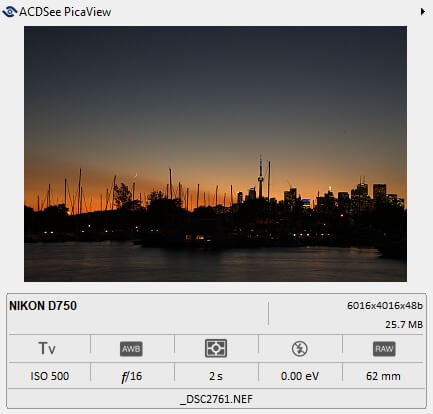
ただし、プログラムの外でできることはそれだけではありません。 写真集にスマホの画像を入れたい方は、 ACDSee モバイル同期 ワイヤレスでコンピュータに画像をすばやく簡単に転送できます。 複雑なインポート プロセスはもう必要ありません。必要な画像を選択して [同期] を押すだけで、コンピューターで利用できるようになります。 このアプリは Android と iOS の両方で利用でき、完全に無料です。
全体として、ACDSee Photo Studio は、大規模な写真コレクションを操作する優れた方法を提供し、一度に大量の画像を並べ替えたりタグ付けしたりするのをはるかに簡単にします. ロスレスのNEF RAWファイルを編集する際の小さな問題を除いて、私が投げたすべてのものを簡単に処理しました. 写真コレクションの混乱に秩序をもたらすためにそれを使用します。うまくいけば、どこかで失った素晴らしい画像をさらに発見できることを願っています.
その他の有料写真管理ソフト
ACDSee が探しているものではない場合は、次の代替案を検討してください。
1.スマートピックスマネージャー
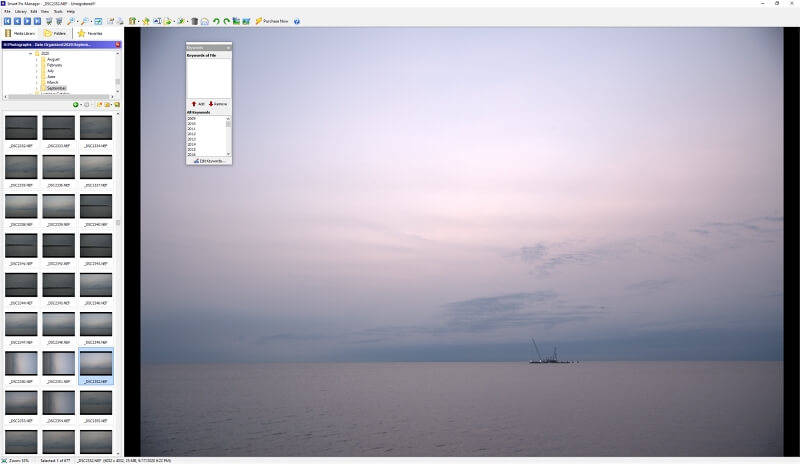
その事実にもかかわらず SmartPix マネージャー 最後にレビューしたときからバージョン 12 からバージョン 20 になりましたが、あまり変わっていないように感じます。 インターフェイスとインポート プロセスは同じであり、パフォーマンスもほぼ同等に感じられます。 これは、Vista までさかのぼるすべてのバージョンの Windows で利用できます (Vista を使用する人はもう誰もいないはずですが)。
最初の起動段階で、SmartPix ではすべての画像をインポートする必要があります。 これは、インポート中にキーワードを適用する機会を提供しますが、私がレビューした他のマネージャーのいくつかよりもはるかに遅いプロセスです. 私の状況では、画像は月ベースのフォルダーに保存されているため、特に役に立ちませんでしたが、別の方法で保存する場合は役立つかもしれません. キーワードを選択せず、[プロンプトを表示しない] チェックボックスをオンにすることで回避できましたが、コンピューターの技術仕様にもかかわらず、最初のインポート プロセスは依然としてかなり遅いです。
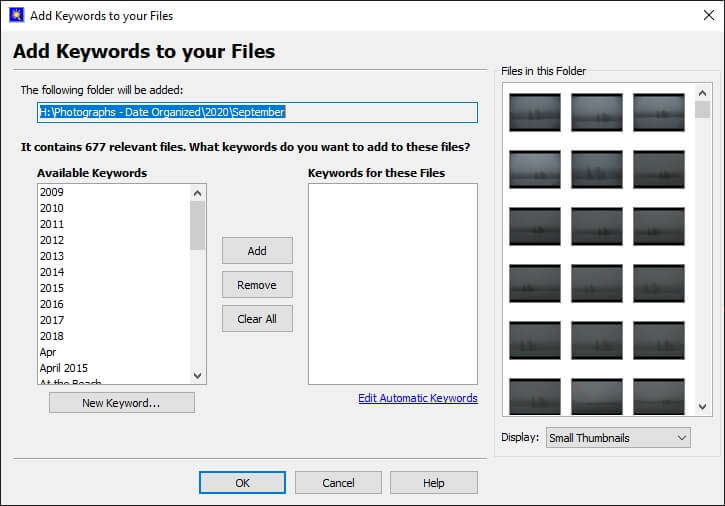
インポート プロセスが完了すると、メイン インターフェイスに移動します。ここで、実際にはフォルダーを参照するだけでよいことがわかります。 また、メディア ライブラリにインポートされた各画像のサムネイルを作成する必要もあります。これは、非常に長いインポート プロセスの目的を完全に無効にします。 私を感動させないでください。
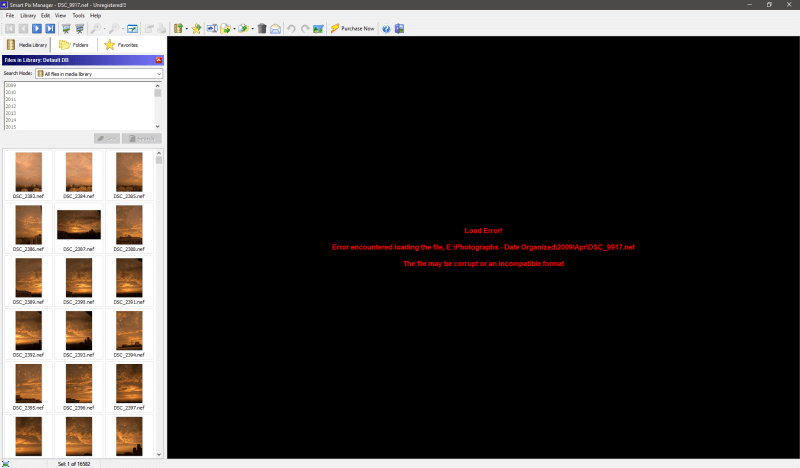
星評価とキーワードを追加することができます。これは、SmartPix Manager によって確実に改善された数少ない領域の XNUMX つです。 星評価プロセスは、実際に使用する価値があるほどシンプルになりましたが、キーワードの処理方法はまだ好きではありません。 キーワードを適用するのに十分な速さですが、プログラムの別のセクションで新しいキーワードを作成する必要があります。 多種多様な被写体を撮影すると、すぐにイライラしてしまいます。
2.サムズプラス
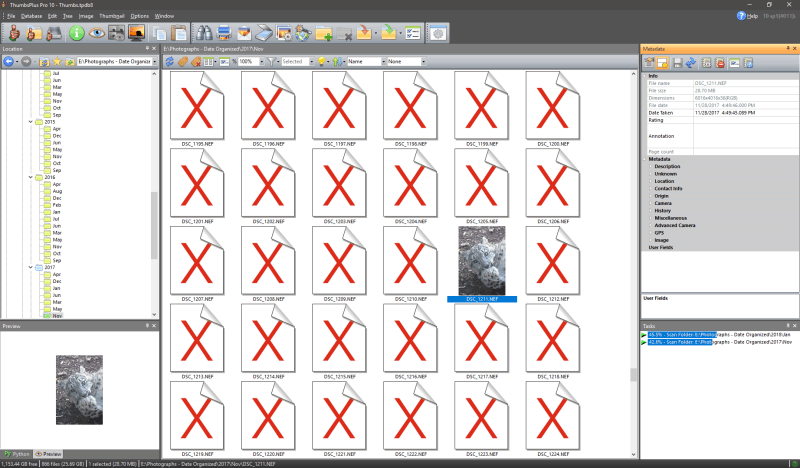
面白いメモ: ThumbsPlus を初めて実行したとき、ロード中にクラッシュしました。これは、メイン ドライブにボリューム ラベルがなく、ドライブを区別するために使用されているようです。 誤ってバックアップ ドライブを破壊したくなかったので、単純に Local Disk という名前を付けました (これが既定の名前です)。
私がレビューした他の遅いマネージャーのように、 サムズプラス RAW ファイルに埋め込まれた JPEG プレビューを無視しているようで、それぞれに新しいサムネイルを作成することを主張しています。 これは信じられないほど遅いプロセスですが、少なくとも、SmartPix のようにスキャン中にユーザーがプログラムをロードするのを妨げることはありません。 ただし、プログラムの残りの部分では待つ価値がないため、その利点は短命です.
写真管理者としては、私がレビューしたより包括的で洗練されたプログラムとは比較になりません。 基本的なフラグとメタデータ キーワードを追加する機能を提供しますが、受賞画像を選択するのに役立つ星評価やカラー ラベルはありません。 特定のタグの組織名が台無しになるため、基本的な EXIF データのインポートにも問題があるようです。
ThumbsPlus のユニークで驚くべき機能の XNUMX つは、Python スクリプトを記述して画像を処理できることです。 これがほとんどの写真家にとってどのように役立つかはわかりませんが、たまたまプログラマーでもある場合は、スクリプトを書くことに夢中になるかもしれません。 この特定の機能が気に入らない場合は、別の写真管理ツールを探すことをお勧めします。
3. アドビ ブリッジ CC
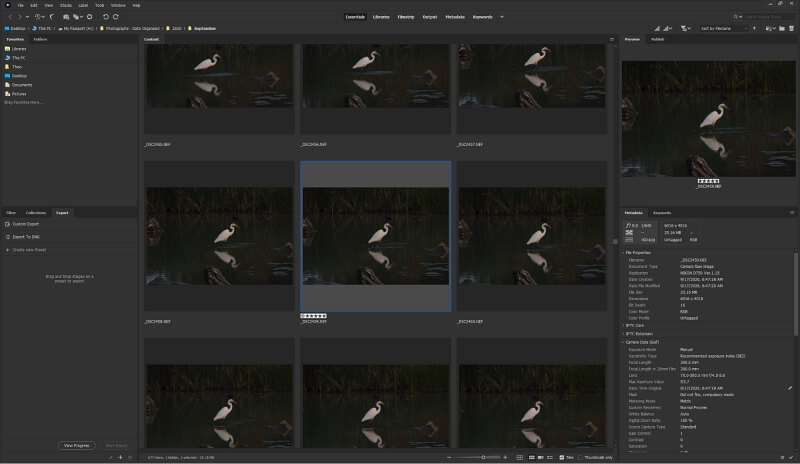
Adobe Creative Cloud ソフトウェアを使用している場合は、おそらく既に アドビブリッジCC インストールされています。 インストールしていなくても、Creative Cloud サブスクリプションを通じてアクセスできる場合があります。 単独では利用できませんが、すべてのデジタル アセットをまとめる方法として、Creative Cloud ソフトウェア スイートの残りの部分のコンパニオン プログラムとして機能します。
ACDSee と同様に、画像の処理を開始するのにインポート プロセスは必要ありません。これにより、時間を大幅に節約できます。 また、基本的な星評価を他のプログラムと共有していますが、Adobe プログラムを使用していない限り、IPTC 標準タグを超えたプログラム間互換性の範囲のようです.
Lightroom Classic CC ユーザーの場合、タグ付けシステムは XNUMX つの間で転送されますが、変更を加えたときに Bridge からのデータで Lightroom カタログを更新する必要があります。 苛立たしいことに、このプロセスでは、星評価を追加しただけでも、Lightroom で画像に加えた可能性のあるすべての調整が同期されるのではなく削除されます。
特にエコシステム全体を管理しているため、Adobe は相互運用性の点で本当にここでボールを落としたように感じます。 彼らは素晴らしい標準化されたシステムを作るチャンスを手にしたのです。 Bridge には速度と洗練度の点でいくつかの明確な利点がありますが、この苛立たしい側面により、最高の写真マネージャーの候補から除外されます.
4.IMマッチ
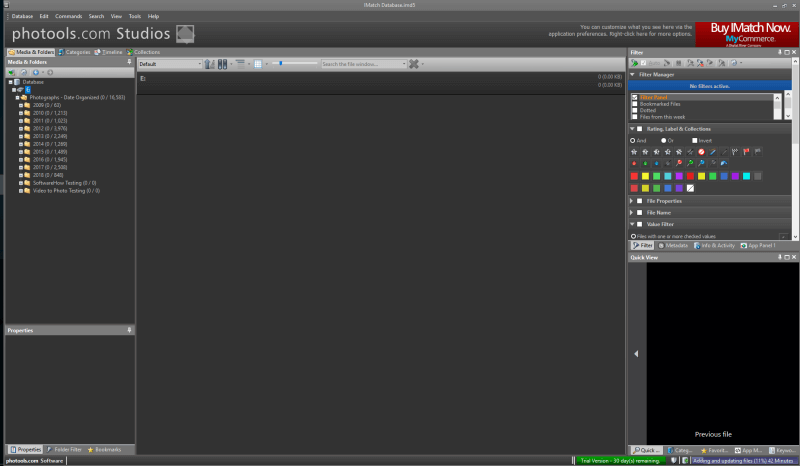
いくつかの非常に悪いプログラムの後、 IMatch とても新鮮な変化でした。 すべてのファイルをデータベースにインポートする必要はありましたが、少なくとも、所要時間に関する具体的な情報が提供されました。 インターフェースはシンプルですが、うまく設計されており、レビューした他のどのプログラムよりもはるかに広範なラベル、タグ、および星評価のセットがあります.
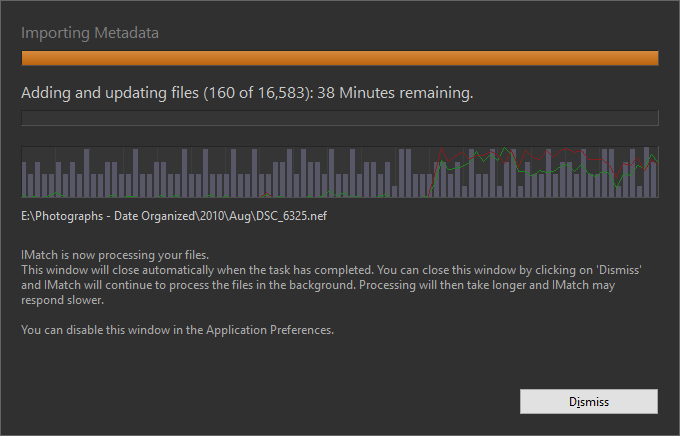
IMatch は、プライベート クライアントと作品を共有する必要があるプロの写真家にも興味深いオプションを提供します。 IMatch Anywhere 拡張機能をインストールすると、データベース (またはその選択した部分) を Web 経由で参照できるようになります。 私がレビューした他のプログラムはどれも同様の機能を提供していなかったので、IMatch はクライアントと緊密に連携する写真家にとって最良の選択かもしれません.
全体として、IMatch は多数のファイルを管理するための優れた選択肢です。 わずかに負けているのは、「使いやすさ」と「高速で反応が速い」というカテゴリだけであり、カジュアル ユーザー向けではないことは間違いありません。 Lightroom からより堅牢な組織システムへの切り替えを検討しているプロの写真家は、組み込みの Lightroom カタログ インポーターも高く評価します。
あなたが私よりも忍耐力があるか、ACDSee に興味がない場合、IMatch は膨大な画像コレクションを持つプロの写真家に非常に適しています。 価格は 109.99 米ドルで、私がレビューした中で最も高価なプログラムであり、Windows でしか利用できませんが、まさに必要なものかもしれません。
5.MAGIXフォトマネージャー
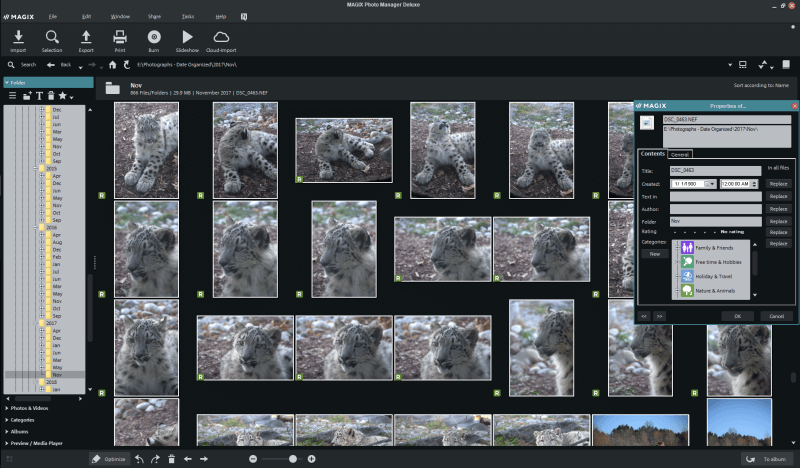
MAGIXフォトマネージャー インストールするのが最もイライラするプログラムの29つでした。 XNUMX日間の無料試用版には、MAGIXでアカウントを作成することによってのみ取得できるシリアルキーが必要です。 インストールプロセス中に、音楽作成プログラムやシステムクリーナーなど、まったく興味のない多くの追加プログラムをインストールするように求められました. これらのプログラムがフル バージョンのインストーラーにバンドルされているかどうかはわかりませんが、開発者がインストール プロセス中に他のユーザーのプログラムを使用させようとする場合、通常は危険信号です。
MAGIX は、各画像からサムネイルを生成するのが非常に遅く、実際に画像を管理するよりも、画像をエクスポートしてスライドショーを作成することに重点を置いているようです。 基本的な星の評価、キーワード、およびカテゴリを設定できますが、それを行うためのウィンドウはデフォルトでは表示されず、有効にすると、後付けのように小さなウィンドウとして表示されます. MAGIX の価格が 49.99 ドルであることを考慮に入れると、写真管理には間違いなく優れたオプションがあることがわかります。
無料の写真管理ソフトウェア
もちろん、優れたフォト マネージャーを購入するために料金を支払う必要はありません。 ほとんどの無料の写真マネージャーは、よく設計された有料の競合他社に見られるのと同じレベルの柔軟性と洗練を提供しませんが、際立っているものがいくつかあります. 管理する画像が数枚しかない場合や予算が限られている場合は、写真コレクションを管理するのに役立つ優れた無料の代替手段をいくつか紹介します.
するFastStone画像ビューア
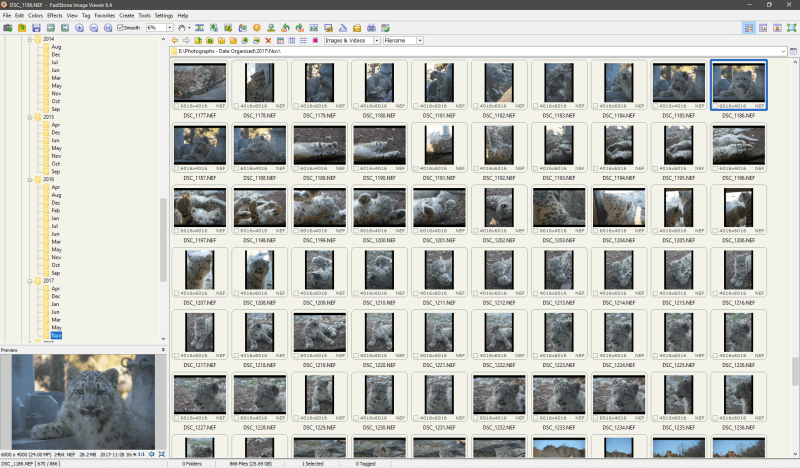
するFastStone画像ビューア その名の通り、間違いなく高速です。 RAW ファイルに含まれる埋め込み JPEG プレビューを使用して速度を達成します。
残念ながら、タグ付け機能が限られているため、写真をピックとしてフラグ付けするかどうかを指定できます. 各画像の EXIF データを表示できますが、有料プログラムに期待されるキーワード、評価、またはその他のオプションを追加することはできません。 JPEG ファイルを見ている場合は、JPEG コメントを追加できますが、その程度です。
また、いくつかの基本的な編集機能も含まれていますが、専用の画像エディターを置き換える必要はありません。 FastStone がいくつかの追加のタグ付けとメタデータ機能を組み込むことに成功した場合、このリストにある有料プログラムのいくつかに対して確固たる競争相手になる可能性があります.
XnViewの
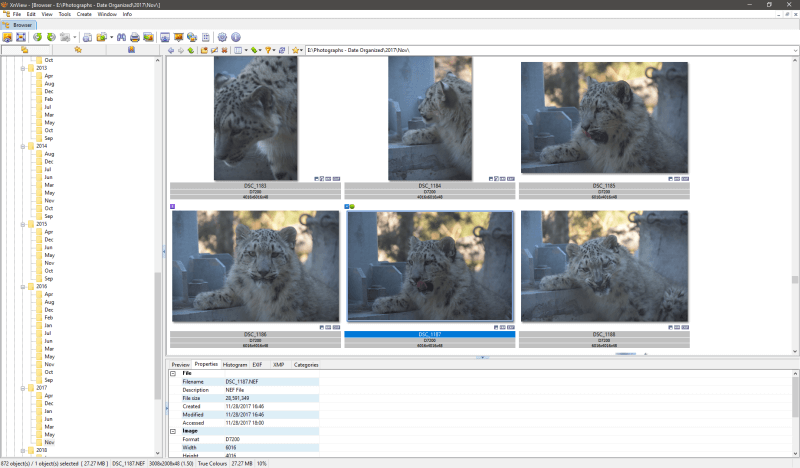
XnView は、非常に高速であるという点で FastStone に似ていますが、より優れた画像編成機能がいくつかあります。 写真をおすすめとしてタグ付けするだけでなく、星評価の色ラベルを設定したり、カテゴリを割り当てたりすることもできます。 キーワードを追加または編集することはできず、IPTC メタデータはサポートされていませんが、EXIF および XMP データを表示できます (生の XML 形式ですが)。
XnView の主な問題点は、もう少し考えた場合ほどユーザー フレンドリーではないことです。 デフォルトのインターフェイスは奇妙に設計されており、最も便利な組織機能の一部が隠されています。 少しカスタマイズすれば、はるかに使いやすくなりますが、多くのユーザーはレイアウトを編集するノウハウを持っていません.
もちろん、価格について議論することはできません.XnViewは、このリストで検討したいくつかの有料オプションよりも間違いなく優れています. 予算が限られており、窮屈なインターフェイスで作業することを気にしない場合は、これが必要なフォト マネージャーにすぎない可能性があります。 あなたはできる ここから無料でダウンロード 個人使用 (Windows のみ)。ただし、ビジネスで使用する場合は、26.00 ユーロのライセンス料がかかります。
特別賞: DIM (デジタル イメージ ムーバー)
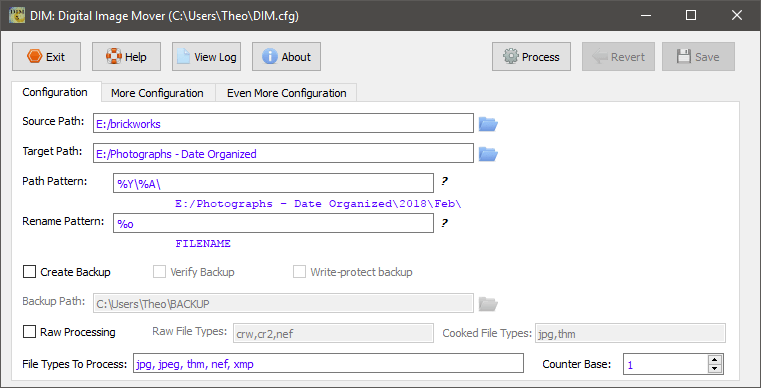
これはおそらく最もシンプルな写真整理ツールですが、ユーザーフレンドリーだからではありません。下のスクリーンショットでわかるように、まったく逆です。
WindowsとMacで利用できます 詳細を見る、しかし実際に行うことは、整理されていない膨大なファイルのセットを選択したサブフォルダーに分類することだけです。 私がこれを含めているのは、私がこれを使用して、散らかったファイルをきちんとした年月ベースのフォルダーに分類し、適切に整理された写真コレクションへの旅を始めたからです。
構成を間違えた場合に備えて、最初にイメージのバックアップを作成することを強くお勧めしますが、一度コツをつかめば、プロセスは非常に高速です。 適切に整理された写真コレクションの価値を理解するのに役立つかもしれません。
画像メタデータの内外
すべての写真の整理は、画像ファイルに含まれるメタデータ (データに関するデータ) によって行われます。 カメラ設定の基本を説明することも、被写体、写真家、場所の詳細などを特定する完全なキーワードと同じくらい詳細にすることもできます。
IPTC (International Press Telecommunications Council) と呼ばれる標準化されたメタデータ システムがあります。これは、最も広くサポートされているプログラム間のタグ付け方法です。 多くのストック フォト サイトや報道機関で使用されており、画像が適切にタグ付けされていることを確認する最も安全な方法です。
これらのタグは、Windows および macOS オペレーティング システムでネイティブに読み書きできますが、JPEG などの特定の一般的なファイル タイプに限られます。 RAW ファイルを表示している場合、お使いの OS ではおそらく関連付けられたタグを表示できますが、編集することはできません。 OSはRAWファイルを再保存する方法を認識していないため、これを行うにはフォトマネージャーまたはエディターが必要です.
最終的に Adobe が登場し、ユーザーがより柔軟なシステムを必要としていると判断し、XMP (Extensible Metadata Platform) 標準を作成しました。 これには IPTC タグが組み込まれており、いくつかのプログラム間のタグ付け機能が可能になりますが、残念ながら、すべてのプログラムがそのデータを読み取れるわけではありません。
検索エンジンも、最も正確な検索結果を提供するためにメタデータに大きく依存しています。 写真をウェブに送信するときに適切にタグ付けすることで、露出を増やすことができます。 その理由だけでも、組織のタスクに遅れずについていく価値があるはずですが、残念ながら、それには暗い面もあります。
画像のメタデータを生成する方法は、IPTC および XMP タグだけではありません。 写真を撮るたびに、EXIF (Exchangeable Image File) 情報として知られる一連のデータが写真とともにエンコードされます。 標準で自動で、シャッター速度、絞り、ISO 設定などの情報をカバーします。 画像をソーシャル メディアにアップロードすると、この EXIF データは通常保持され、どこを見れば誰でも見ることができます。
通常、このデータはほとんど無害です。 他の写真家にとっては興味深いものですが、ほとんどのカジュアルな視聴者は気にしません. ただし、カメラまたはスマートフォンに GPS が搭載されている場合、正確な位置情報も EXIF データの一部として保存されます。 GPS システムがますます多くの電子機器に搭載され始めているため、ウェブ上でデータが公開されないように設定することは、少し心配になり始め、あなた自身のプライバシーの重大な侵害になる可能性があります。
プロのスタジオで作業している場合は、他の人に見つけられても気にしませんが、自宅から写真を投稿している場合は、同じように感じないかもしれません.
この話の教訓は、メタデータを注意深く監視することです。 露出を増やし、プライバシーを損なわないようにするのに役立ちます。
IPTC/XMP 規格について詳しく知りたい場合は、 簡単な概要については、ここをクリックしてください. かなりドライですが、一部の写真家は技術的な詳細で成功しています!
これらのフォト オーガナイザー ソフトウェアの評価方法
わかりやすくするために、「タグ」という用語は、メタデータ、キーワード、フラグ、カラー コード、および星評価を表す方法として同じ意味で使用することに注意してください。
写真コレクション全体を整理するプロセスは非常に時間がかかるため、作業を開始する前に、使用しているプログラムがタスクに対応していることを確認することが重要です。 このレビューで各プログラムをテストおよび評価する際に使用した基準は次のとおりです。
柔軟なタグ付け方法を提供していますか?
すべての写真家には独自の作業方法があり、それが各写真家の作業スタイルをユニークなものにしています。 組織システムに関しても同じことが言えます。 ある方法で作業したい人もいれば、新しいアプローチを発明したい人もいます。 それをサポートするために、優れた写真管理プログラムは、EXIF データ、キーワード、星評価、色分け、フラグ付けなど、いくつかの異なる整理方法を提供します。
自動タグ付け機能はありますか?
現在市場に出回っている写真管理プログラムの中には、興味深い自動タグ付けオプションを提供しているものがあります。 Lightroom Classic には、写真に写っている人物の顔に自動的にタグを付ける機能があり、機械学習と人工知能の進歩により、追加のキーワード タグが自動的に提案されるようになる予定です。
Adobe は、この機能を含む Sensei と呼ばれる AI プラットフォームの展開を進めており、他の開発者もすぐに追随する必要があります。 すべてのプログラムでこれが見つかるまでにはしばらく時間がかかるかもしれませんが、整理するのが嫌いな私の一部は待ちきれません!
優れたフィルタリングおよび検索ツールを提供していますか?
実際にすべての画像にフラグを付けてタグを付けた後でも、探している特定の写真を見つけるためにカタログを検索するための優れた方法が必要です。 最高の写真オーガナイザーは、インテリジェントな検索ツールと画像を表示するさまざまな方法も提供して、コレクションを明確にするのに役立ちます.
そのタグは他のプログラムで読み取り可能ですか?
組織システムの最大の落とし穴の XNUMX つは、時々、プログラムが変更されたり、開発者によって中止されたりすることです。 すべての画像に慎重にタグを付けるのに数え切れないほどの時間を費やした場合、開発者が店を閉めて、時代遅れで役に立たないカタログシステムを残してしまうことは、最も避けたいことです。
すべてのプログラムが別のプログラムとタグを共有する方法を持っているわけではありませんが、以前のカタログ システムをインポートする機能は、慎重に整理されたコレクションを将来にわたって保証するという点で大きな助けになります。
理想的には、タグの大部分を IPTC システムに含める必要がありますが、現在、色分け、星評価、またはフラグはサポートされていません。 そのためには XMP のサポートが必要ですが、それでも、プログラム間の完全な互換性が常にあるとは限りません。
応答が速くて速いですか?
高解像度の画像の大規模なコレクションを操作している場合、プログラムが追いつくまで待たずにすばやく並べ替えることができます。 一部はコンピューターの技術仕様に依存しますが、一部のプログラムは他のプログラムよりも大きなファイルを適切に処理します。 優れた写真管理ソフトウェアは、ファイルをすばやく読み取って、「読み込み中…」ホイールが回転するのを見る代わりに、目の前のタスクに集中できるようにします。
使いやすいですか?
応答性と並んで、使いやすさは写真管理者にとって大きな関心事です。 ファイリングはめったに楽しい作業ではありませんが、プログラムや組織化への関心の欠如に苦労しなければならない場合は、おそらく永遠に延期することになります. 使いやすさを優先するプログラムは、プロセスをはるかに簡単にします。 知るか? あなた自身がそれを楽しんでいることにさえ気づくかもしれません。
複数のオペレーティングシステムと互換性がありますか?
写真家は macOS と Windows の両方で作業しますが、Mac ユーザーはおそらく自分のニーズにより適していると主張するでしょう。 その議論はまた別の記事に譲りますが、複数のプラットフォームと複数のバージョンで使用できる優れた写真マネージャーが提供される予定です。
最終的な言葉
これで、入手可能な最高の写真管理ソフトウェアのいくつかをレビューしましたが、途中で最悪のものもいくつか発見しました. 少なくとも、自分で調べて時間を無駄にする必要はありません。
結局のところ、使用するプログラムに関係なく、写真コレクションを実際に整理するには、その時間が必要になります。 AIを利用したタグ付けが一般に広く利用できるようになるまで、私たちは写真を手作業で分類することになります. しかし、適切なフォト マネージャーがあれば、適切にタグ付けされたコレクションを作成するのを待つ必要はありません。
今すぐ整理しましょう!
最後の記事